win7系统禁用驱动签名的详细步骤
更新日期:2023-08-25 06:22:45
来源:网友投稿
手机扫码继续观看

今天给大家分享win7系统禁用驱动签名的方法,win7系统安装驱动程序的时候,需要对安装的驱动程序数字签名,不然驱动程序将无法安装和使用,怎么办?禁用驱动签名是解决办法,具体设置步骤可以看看下文。
具体方法如下:
1、按下win+R打开运行,输入:gpedit.msc 点击确定打开组策略;

2、打开组策略之后,依次展开:用户配置 - 管理模板 -系统 -驱动程序安装;
3、接着在驱动程序安装对应的右侧窗口,我们找到:设备驱动的代码签名,并左键双击:设备驱动的代码签名,如图:
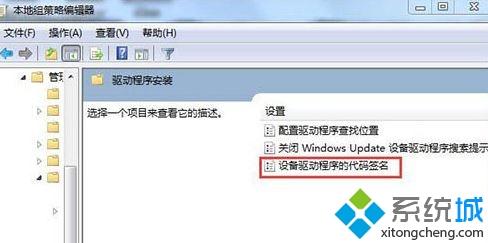
4、在打开的设备驱动的代码签名窗口,我们选择:已启用,在选项的下拉框中,有:警告、阻止、忽略供选择。警告:向用户通知未经数字签名的文件,并让用户决定是停止安装还是继续安装以及是否允许安装未经数字签名的文件。
阻止:命令系统拒绝安装未经数字签名的文件。
忽略:命令系统继续安装(包括安装未经数字签名的文件)。
如果我们要安装未经数字签名的驱动文件,可选择:忽略,再点击:确定
设置完成后就可以随便进行安装驱动,不受限制了!
上述和大家分享win7系统禁用驱动签名的方法,如果你遇到一样问题,直接采取本文来解决。
该文章是否有帮助到您?
常见问题
- monterey12.1正式版无法检测更新详情0次
- zui13更新计划详细介绍0次
- 优麒麟u盘安装详细教程0次
- 优麒麟和银河麒麟区别详细介绍0次
- monterey屏幕镜像使用教程0次
- monterey关闭sip教程0次
- 优麒麟操作系统详细评测0次
- monterey支持多设备互动吗详情0次
- 优麒麟中文设置教程0次
- monterey和bigsur区别详细介绍0次
系统下载排行
周
月
其他人正在下载
更多
安卓下载
更多
手机上观看
![]() 扫码手机上观看
扫码手机上观看
下一个:
U盘重装视频










